今天小编为大家带来的是米游社打开悬浮窗教程,想知道怎么做的小伙伴来看看接下来的这篇文章吧,相信一定会帮到你们的。
米游社怎么打开悬浮窗?米游社打开悬浮窗教程
1、首先打开米游社App,进入我的界面,点击设置。
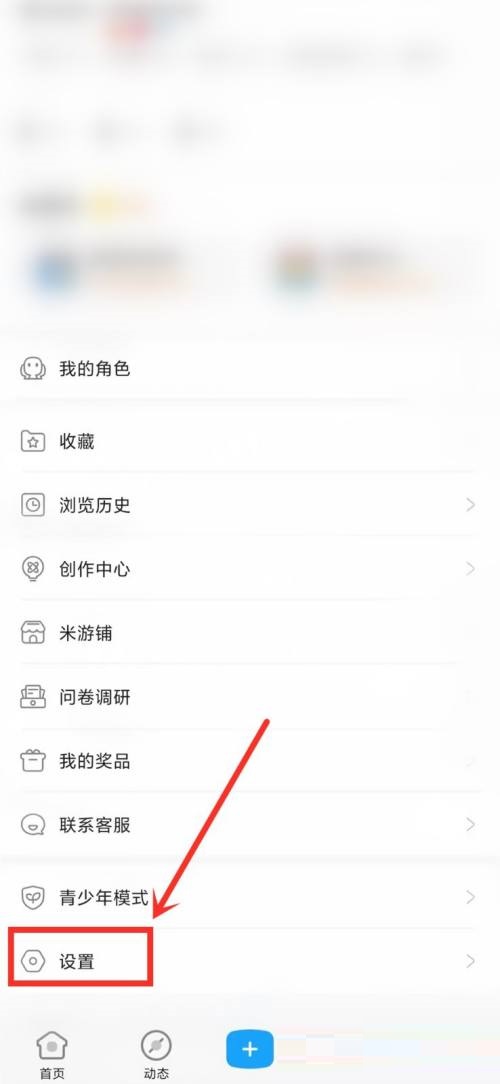
2、然后点击隐私设置选项。
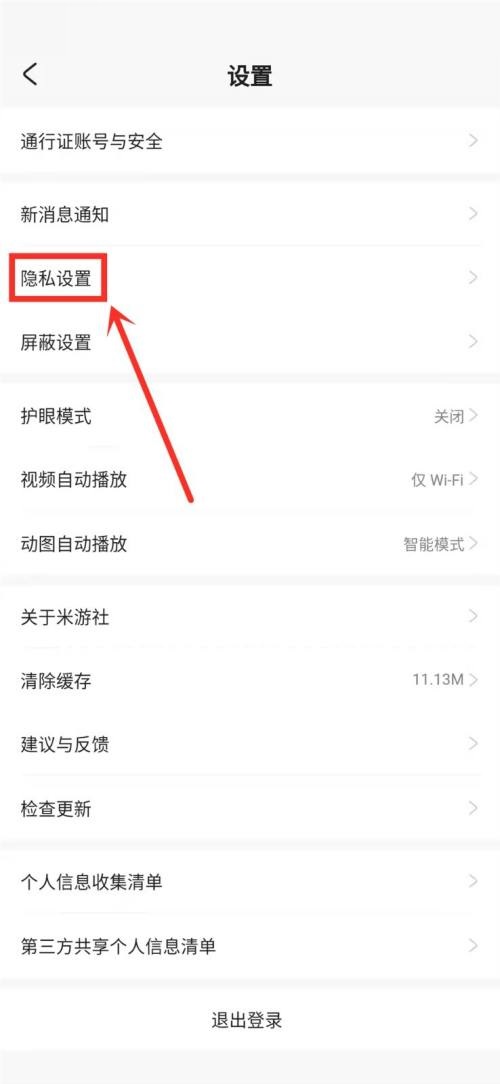
3、点击App隐私权限选项。
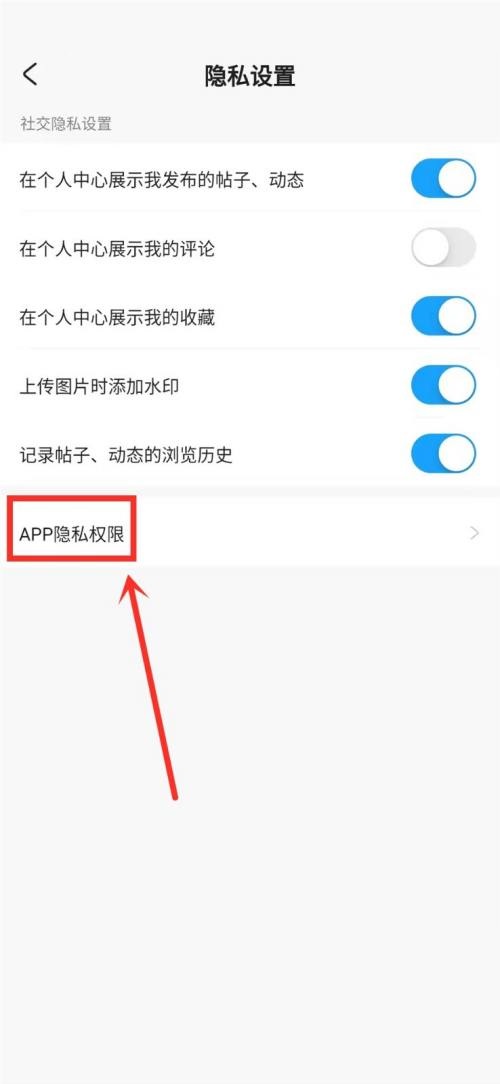
4、接着点击允许米游社访问悬浮窗右侧去设置。
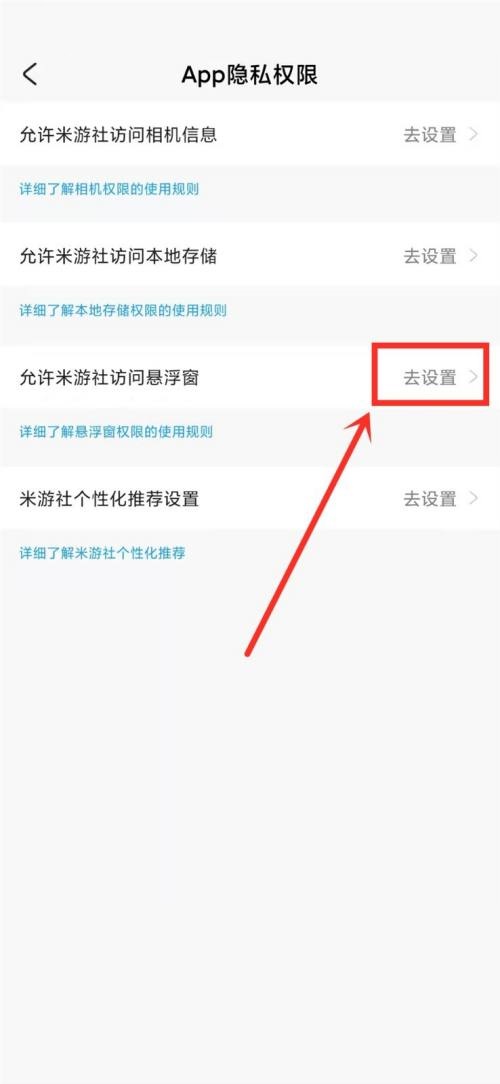
5、在应用列表中找到米游社,点击进入。
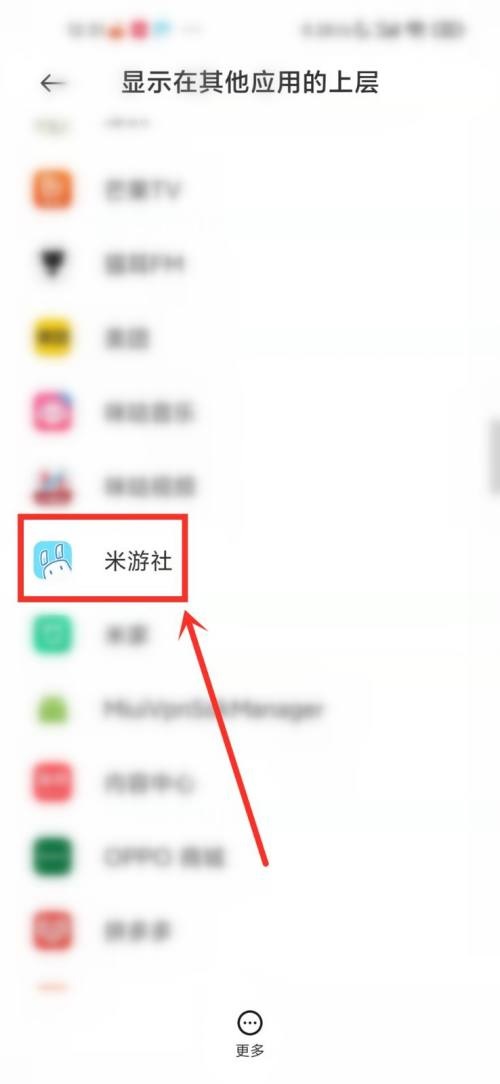
6、最后打开允许显示在其他应用的上层开关,即可开启悬浮窗权限。
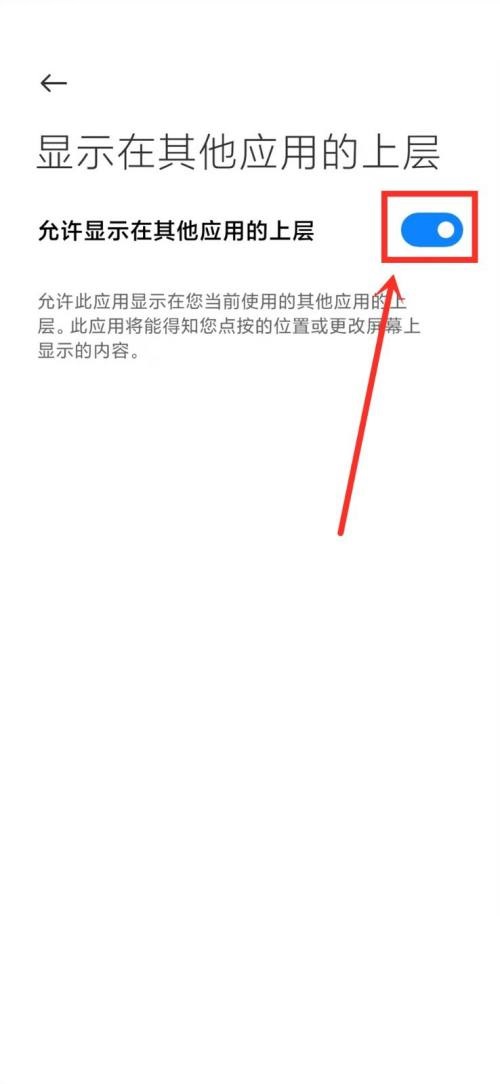
希望此教程能帮到大家!更多教程请关注顽可部落!
版权声明:本文章为网络收集,不代表本站立场。文章及其配图仅供学习分享之用,如有内容图片侵权或者其他问题,请联系本站作侵删。
